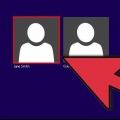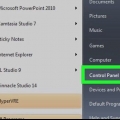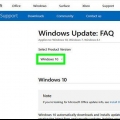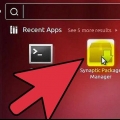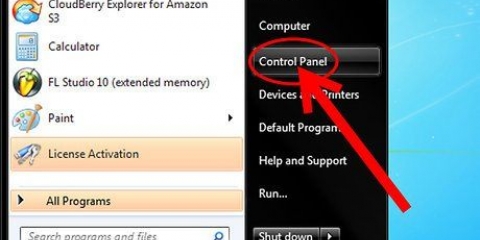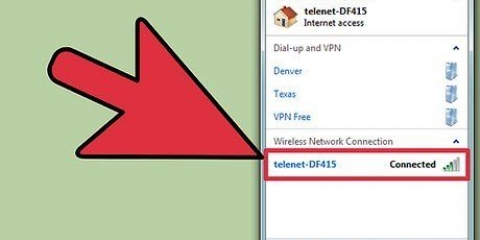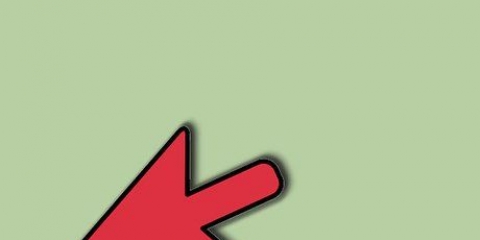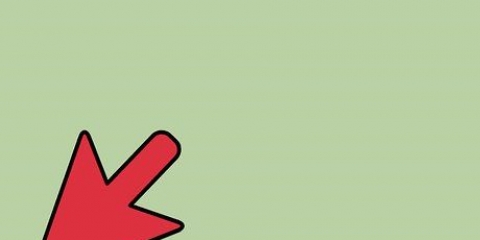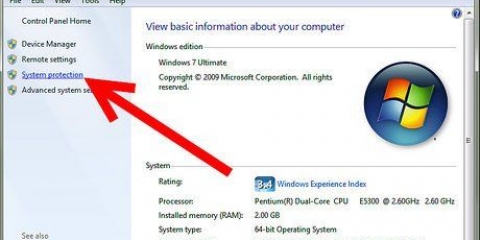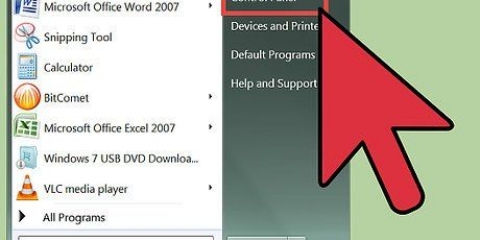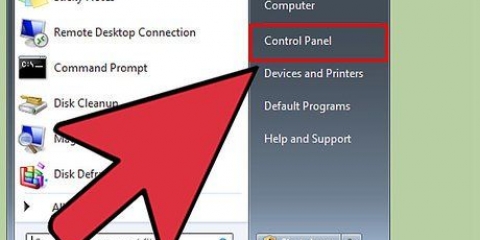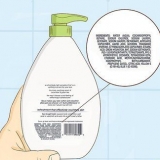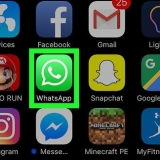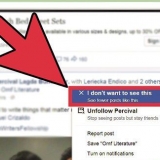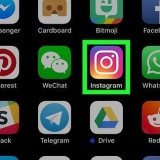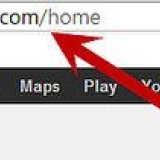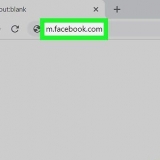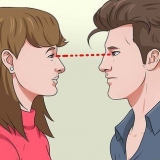Windows 7 und früher - Öffnen Sie das Startmenü und wählen Sie "Systemsteuerung".` Wählen Sie `Programme` oder `Programme und Funktionen` (je nach Anzeigeeinstellungen). Windows 8 und höher - Klicken Sie mit der rechten Maustaste auf die Windows-Schaltfläche und wählen Sie "Programme und Funktionen".








Deinstallieren sie alle updates von windows
Obwohl es im Allgemeinen nicht empfohlen wird, Windows-Updates zu deinstallieren, können sie manchmal zu Leistungs- oder Datenschutzproblemen führen. Microsoft wird problematische Updates im Allgemeinen schnell beheben, Sie können sie jedoch manuell entfernen, wenn Sie möchten. Sie können einzelne Updates über das Fenster „Programme und Funktionen“ deinstallieren oder Ihr System mithilfe der Systemwiederherstellung auf eine frühere Version zurücksetzen, wodurch mehrere Updates gleichzeitig entfernt werden.
Schritte
Methode 1 von 2: Updates deinstallieren

1. Starten in den abgesicherten Modus. Sie haben die besten Chancen, Windows-Updates im abgesicherten Modus erfolgreich zu deinstallieren:
- Windows 7 und früher – Computer starten und halten F8 gedrückt. Wählen Sie `Abgesicherter Modus` aus dem angezeigten Menü.
- Windows 8 und höher – Klicken Sie im Startmenü oder Startbildschirm auf die Schaltfläche Power. Liebt ⇧ Umschalten und auf `Neustart` klicken. Wählen Sie „Problembehandlung“ → „Erweiterte Optionen“ → „Windows-Starteinstellungen“ und klicken Sie auf „Neu starten“. Wählen Sie `Abgesicherter Modus` aus dem Menü.

2. Öffnen Sie das Fenster „Programme und Funktionen“. Wenn Sie sich im abgesicherten Modus befinden, öffnen Sie das Fenster Programme und Funktionen über die Systemsteuerung:

3. Klicken Sie auf den Link "Installierte Updates anzeigen". Diese finden Sie im linken Menü. Eine Liste der installierten Updates wird angezeigt.

4. Suchen Sie das Update, das Sie entfernen möchten. Die Spalte „Installiert am“ kann Ihnen dabei helfen, das Update zu finden, das die Fehlfunktion Ihres Computers verursacht hat. Windows-Updates sind im Abschnitt „Microsoft Windows“ am Ende der Liste aufgeführt.

5. Wählen Sie das Update aus und klicken Sie auf `Entfernen`. Sie werden aufgefordert zu bestätigen, dass Sie das Update deinstallieren möchten. Nach der Bestätigung wird das Update entfernt. Sie können dies für alle anderen Updates wiederholen, die Sie loswerden möchten.
Wenn Windows so eingestellt ist, dass es automatisch aktualisiert wird, werden die von Ihnen deinstallierten Updates wahrscheinlich einfach heruntergeladen und erneut installiert. Sie müssen automatische Updates in Windows Update deaktivieren, um die Installation dieser spezifischen Updates zu verhindern.
Methode 2 von 2: Verwenden Sie die Systemwiederherstellung, um zu einer vorherigen Situation zurückzukehren

1. Offene Systemwiederherstellung. Sie können die Systemwiederherstellung verwenden, um Ihr System auf einen Punkt vor der Installation des Updates wiederherzustellen. Sie verlieren keine persönlichen Dateien, aber das Installieren oder Deinstallieren von Programmen in der Zwischenzeit wird rückgängig gemacht.
- Öffnen Sie die Systemsteuerung und wählen Sie "Wiederherstellung". Wenn die Option "Wiederherstellen" nicht angezeigt wird, wählen Sie "Große Symbole" oder "Kleine Symbole" aus dem Menü "Ansicht" oder "Ansicht".
- Wählen Sie „Systemwiederherstellung öffnen“, um das Dienstprogramm zu öffnen.

2. Wählen Sie den Wiederherstellungspunkt aus, den Sie wiederherstellen möchten. Wiederherstellungspunkte werden automatisch erstellt, wenn neue Programme oder Updates installiert werden. Abhängig von Ihren Systemwiederherstellungseinstellungen haben Sie möglicherweise viele oder nur wenige Wiederherstellungspunkte. Alte Wiederherstellungspunkte werden automatisch gelöscht, um Platz für neue zu schaffen.
Möglicherweise können Sie ein Kontrollkästchen in der unteren linken Ecke aktivieren, um alle verfügbaren Wiederherstellungspunkte anzuzeigen.

3. Klicken Sie auf `Suchen nachProgramme` die sind betroffen. Erzeugt eine Übersicht über alle Programme, Treiber und Updates, die während der Wiederherstellung entfernt oder wiederhergestellt werden. Programme und Treiber, die wiederhergestellt werden, müssen möglicherweise neu installiert werden, um ordnungsgemäß zu funktionieren.

4. Bestätigen Sie, dass Sie den Wiederherstellungsprozess durchführen möchten. Sobald Sie auf „Fertig stellen“ geklickt haben, wird Ihr Computer neu gestartet und auf dem ausgewählten Wiederherstellungspunkt wiederhergestellt. Dies kann eine Weile dauern. Nach erfolgreicher Wiederherstellung Ihres Computers wird Windows neu gestartet und ein Dialogfeld wird angezeigt, um anzuzeigen, dass die Wiederherstellung abgeschlossen ist.

5. Testen Sie Ihren Computer. Nach der Systemwiederherstellung sollten Sie überprüfen, ob die Deinstallation des Updates die Probleme behoben hat. Sie müssen wahrscheinlich einige Programme und Treiber, die während der Wiederherstellung wiederhergestellt wurden, neu installieren oder deinstallieren.

6. Machen Sie die Systemwiederherstellung rückgängig, wenn Probleme auftreten. Wenn die Systemwiederherstellung nicht funktioniert hat oder nur weitere Probleme verursacht haben, können Sie dies rückgängig machen und Ihren Computer wieder in den Zustand zurückversetzen, in dem er vor der Wiederherstellung war. Öffnen Sie die Systemwiederherstellung erneut und wählen Sie "Systemwiederherstellung rückgängig machen", um die zuletzt durchgeführte Systemwiederherstellung rückgängig zu machen.
Tipps
Wenn Sie Windows 7 verwenden und Updates entfernen möchten, die die potenziell datenschutzrelevanten Funktionen von Windows 10 aktivieren, deinstallieren Sie bitte die folgenden Updates:
- KB2952664
- KB2990214
- KB3021917
- KB3022345
- KB3035583
- KB3068708
- KB3075249
- KB3080149
"Deinstallieren sie alle updates von windows"
Оцените, пожалуйста статью